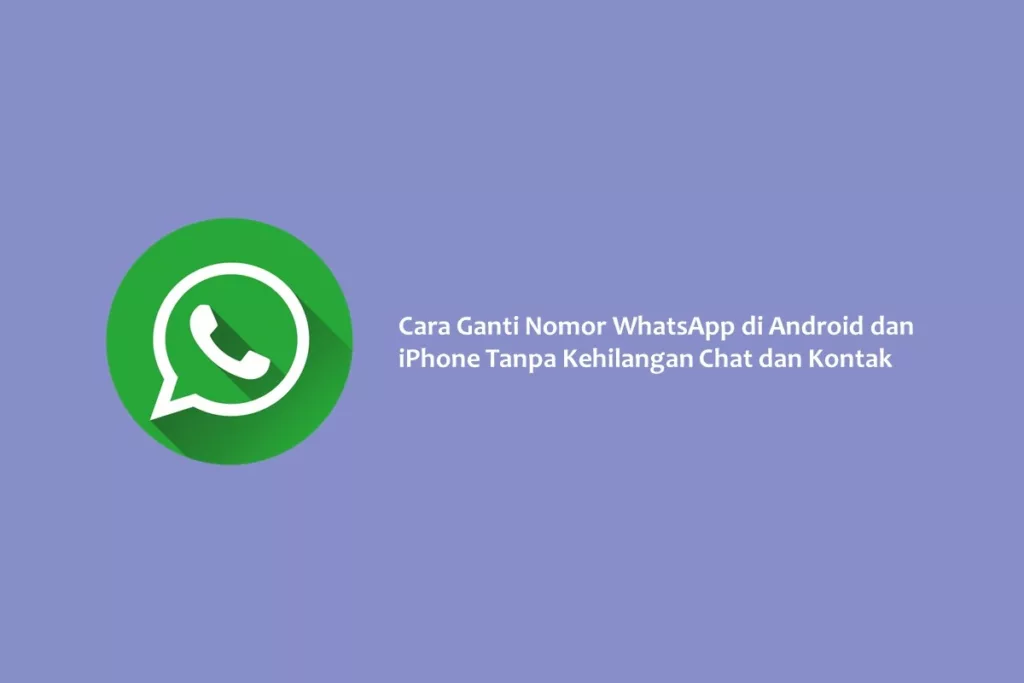Ingin mengganti nomor WA tanpa kehilangan chat dan kontak? Kamu bisa mengikuti cara ganti nomor WhatsApp yang kami bahas pada artikel ini.
Cara ini biasanya diperlukan bagi pengguna yang ingin mengganti nomor telepon atau karena nomor lama yang digunakan untuk WhatsApp sudah tidak aktif lagi.
Untungnya, WhatsApp memiliki fitur yang memungkinkan pengguna untuk mengganti nomor WhatsApp dengan mudah. Bahkan, tanpa perlu khawatir riwayat chat dan kontak penting hilang.
Perlu diperhatikan bahwa sebelum mengganti nomor WA, pastikan nomor telepon baru bisa menerima SMS atau panggilan telepon.
Pastikan juga bahwa kamu menggunakan nomor telepon baru yang didukung. Tidak menggunakan nomor meliputi nomor VoIP, nomor bebas pulsa, nomor premium berbayar, nomor akses universal (UAN), nomor pribadi, dan telepon kabel.
Bagi pengguna WhatsApp Business, bisa menggunakan nomor telepon kabel.
Lantas, bagaimana cara mengganti nomor WA? Simak uraian lengkapnya di bawah ini.
Cara Ganti Nomor WhatsApp
Berikut tutorial mengganti nomor WhatsApp sebagaimana dilansir dari laman resmi Pusat Bantuan WhatsApp.
Android
Di HP yang sama
- Pertama-tama, masukkan kartu SIM dengan nomor baru ke HP kamu.
- Kemudian, buka aplikasi WhatsApp. Pastikan HP kamu terhubung ke jaringan internet yang stabil.
- Setelah aplikasi WhatsApp terbuka, klik ikon titik tiga yang ada di pojok kanan atas halaman Chat.
- Selanjutnya, klik Pengaturan atau Setelan > Akun > Ganti nomor.
- Untuk menuju ke langkah berikutnya, klik Lanjut.
- Di halaman berikutnya, masukkan nomor lama pada kolom pertama, kemudian masukkan nomor baru di kolom kedua.
- Klik Lanjut.
- Simak informasi yang ada dan sesuaikan.
- Jika sudah, klik Selesai.
- Hingga tahap ini, proses penggantian nomor WA telah selesai. Setelah ini, kemungkinan kamu akan diminta untuk mendaftarkan nomor telepon yang baru untuk mengakses kembali WhatsApp dengan nomor baru.
Di HP Baru
Jika ingin mengganti nomor WA di HP baru tanpa kehilangan riwayat chat dan kontak yang ada di HP lama, kamu bisa mengikuti tutorial berikut.
Langkah pertama yang harus dilakukan adalah buat cadangan akun Google di HP lama. Kemudian, kamu juga harus mengganti nomor WA di HP lama seperti langkah tadi.
Jika sudah, kamu bisa menggunakan WhatsApp dengan nomor baru di HP baru tanpa kehilangan apapun dengan langkah berikut.
- Pertama, instal aplikasi WhatsApp di HP baru kamu.
- Kemudian, daftarkan nomor telepon yang baru.
- Berikutnya, pulihkan cadangan, tunggu hingga prosesnya selesai dan setelah itu, kamu bisa menggunakan WhatsApp dengan nomor baru dan di HP yang baru.
Cara Ganti Nomor WhatsApp di iPhone
Di HP yang sama
- Sebelumnya, silahkan masukkan kartu SIM dengan nomor baru ke HP kamu.
- Setelah itu, buka aplikasi WhatsApp dan klik Akun.
- Kemudian, klik Ganti Nomor, lalu klik Lanjut.
- Pada halaman selanjutnya, isi kolom pertama dengan nomor telepon lama kamu. Lalu, isi kolom kedua dengan nomor telepon baru kamu.
- Setelah itu, klik Lanjut.
- Terakhir, klik Selesai.
Di HP Baru
Langkah pertama yang harus dilakukan adalah buat cadangan iCloud di HP lama. Kemudian, kamu juga harus mengganti nomor WA di HP lama seperti langkah tadi.
Jika sudah, kamu bisa menggunakan WhatsApp dengan nomor baru di HP iPhone baru tanpa kehilangan apapun dengan mengikuti langkah berikut.
- Unduh WhatsApp terlebih dahulu, kemudian buka.
- Daftarkan nomor telepon kamu yang baru.
- Kemudian, pulihkan cadangan.
- Selesai.
BACA JUGA: Cara Mengaktifkan Play Store yang Dinonaktifkan di HP, Dijamin Berhasil!
Itu dia tata cara ganti nomor WhatsApp di HP Android dan iPhone. Sekarang, giliran kamu mempraktikkannya. Semoga bermanfaat.